PC-brukere som ikke er fornøyd med lydkvaliteten på PCene, kan slå på lydforbedringer for å forbedre lydkvaliteten.
Avhengig av PC-ens lydkort, kan du få en eller flere lydforbedringer. De fleste kort tilbyr bassforsterkning, virtuell surround, romkorreksjon og lydutjevningsforbedringer. Hvis du for eksempel føler at bassen er for lav, kan bassforsterkningens lydforbedring hjelpe deg med å øke bassnivået.
Hvis du bruker Windows 10 eller tidligere versjoner, kan du enkelt slå på eller av lydforbedringer. Slik gjør du det.
MERK: Noen ganger kan lydforbedringer svekke lydkvaliteten. Så det er en klok ide å slå på en forbedring om gangen.
Aktiver eller deaktiver lydforbedringer i Windows 10
Trinn 1: Høyreklikk på volumikonet på oppgavelinjen, og klikk deretter Lyd for å åpne dialogboksen Lyd.
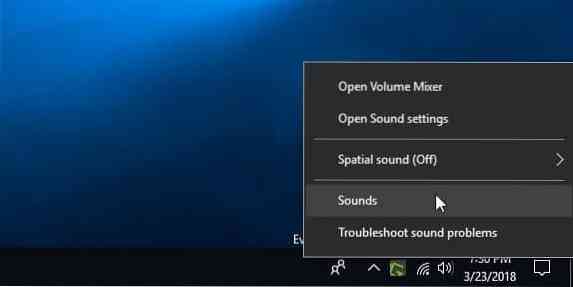
Steg 2: Under Avspilling fanen, Høyreklikk på høyttaleren din, og klikk deretter Eiendommer. Du bør nå se dialogboksen Egenskaper for høyttalere.
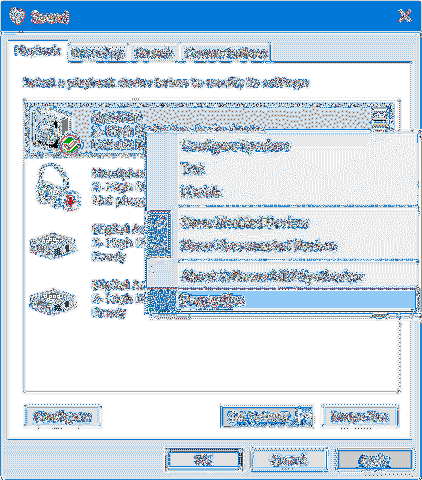
Trinn 3: Under Forbedringer på fanen, kan du se alle forbedringene som er tilgjengelige for din PC.
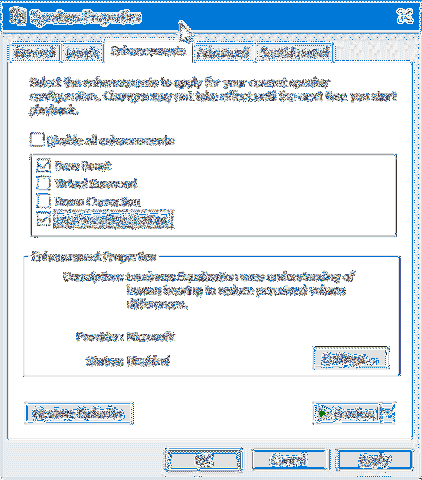
Hvis Enhancements-fanen mangler, er det sannsynlig fordi lydkortet ikke støtter dem. Prøv å installere lyddriveren på nytt en gang.
De fleste kort har lydforbedringene som er oppført nedenfor. Avhengig av PC-ens lydkort, kan du få dem alle eller ikke.
# Bass Boost - øker de laveste frekvensene som kan spilles av din PC
# Virtual Surround - koder surroundlyd for overføring som stereoutgang til mottakere med en Matrix-dekoder.
# Romkorreksjon - kompenserer for rom- og høyttaleregenskaper.
# Loudness Equalization - bruker forståelse av menneskelig hørsel for å redusere opplevde volumforskjeller.
Hver forbedring har sine egne innstillinger. Velg en utjevning, og klikk deretter Innstillinger-knappen for å se innstillingene.
Velg eller fjern merket for forbedringer du vil aktivere, gjør nødvendige endringer i standardinnstillingene for å finjustere dem, og klikk deretter Søke om knapp.
Som dialogboksen sier, kan det hende at endringer ikke trer i kraft før neste gang du spiller noen på din PC.
Tredjeparts lydforbedringsprogramvare er også tilgjengelig. Hvis du er en lydfil, kan du også prøve dem.
 Phenquestions
Phenquestions


